puma.com nói:Không cần cài driver trên laptop, chỉ cần máy tính nối với printer on là được
ko phải setup cái máy in trực tiếp vào laptop, mà setup cái máy in share trong mạng lan vào laptop, nếu laptop ko thấy máy in thì khỏi in !
puma.com nói:Không cần cài driver trên laptop, chỉ cần máy tính nối với printer on là được
qha_vn nói:tommyle nói:Em thấy chỉ cần cài driver vào máy tính nối máy in, còn laptop thì không cần. Máy tính nối máy in và nối mạng trong router đó sau khi share thì tất cả các máy nối vào router dùng qua LAN hay WiFi đều có thể thấy máy in và in luôn, ko cần cài thêm driver của máy in.qha_vn nói:nếu máy in đã có card mạng thì khá đơn giản, bác chỉ phải cài driver máy in vào máy tính, sau đó chọn in mạng và chọn tên máy in đó.
nếu máy in ko có card mạng mà chỉ nối với 1 máy tính khác thì bác dùng cái máy tính đó "share" cái máy in, sau đó cài driver máy in lên laptop, chỉ tới máy đã shared. nhược điểm là muốn in thì cái máy tính nối với máy in phải on
có vẻ như không phải cài driver trên máy laptop nhưng thực ra vẫn phải có driver thì máy tính mới điều khiển được máy in bác ạ, để ý khi chuột phải trên máy in và nhấn connect, máy tính đó sẽ được cài driver từ máy share
vụ share máy in thì bác giáo nói gõ gàng rồi .
Hổng cài cái driver (trên laptop) là hổng chạy được đâu àh.
ntchonthanh nói:Vấn đề ở chỗ là tất cả máy nội bộ qua Hub (của mạng lan) đều nhìn thấy nhau còn cái laptop thông qua cái access point thì lại không nhìn thấy (share) gì sất !chỉ vào internet được !???
IP của access point lệch với modem như em đã nêu trên có vấn đề gì không ? mà sao lại kết nối Internet được ! còn share hay nhìn thấy máy khác thì không! đã đặt cùng workgroup cho share hết cũng thua !
Vần đề này em nghĩ là do tham số cài đạt access point có vấn đề .
Nếu được thì bác nên set lại cho thông nhất 1 lớp . (trước em có làm mà lâu quá quên mất tiêu trình tự)
Vào start>run ... type http://www.otosaigon.com/forum/file://192.168.1.10/ nếu thấy được máy in thì may mắn .
(Click một phát là nó sẽ hỏi xác nhận việc nạp driver printer từ máy local (máy quản lý và share cái printer) về .
Nếu không thì phải set lại wifi và cả địa chỉ tĩnh do modem cấp
dùng IE :
gõ 192.168.1.1 (gateway) để xác định lại tham số modem sẽ cấp lớp ip kết nối internet cho router .
gõ 192.168.0.1 để set lại tham số cho router - xác định vùng router DNS sẽ cấp ip cho máy kết nối wifi cùng trên lớp 192.168.1.xxx có thể lấy từ 50-100 hay hơn nữa)
(thông thường cái này có trình wizard chạy tự động) .
Cái ip 169.xxx.xxx.xxx là địa chỉ ip do ISP cấp cho đường truyền của bác, bác không cần quan tâm .
Lưu ý thêm là các máy phải set trong cùng tên workgroup thì mới thấy nhau được .
Last edited by a moderator:
Em cũng xin hóng hót chuyện này, giờ up ảnh lấy chỗ đã (chiều về viết tiếp)
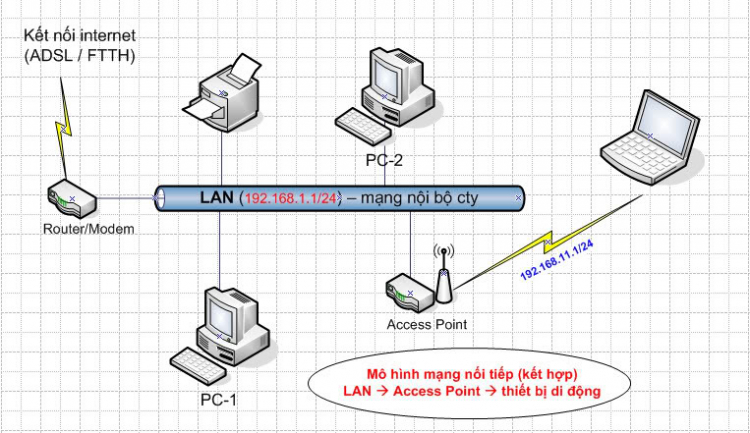
Hình 1: Mô hình mạng nối tiếp LAN --> AP --> T.bị di động
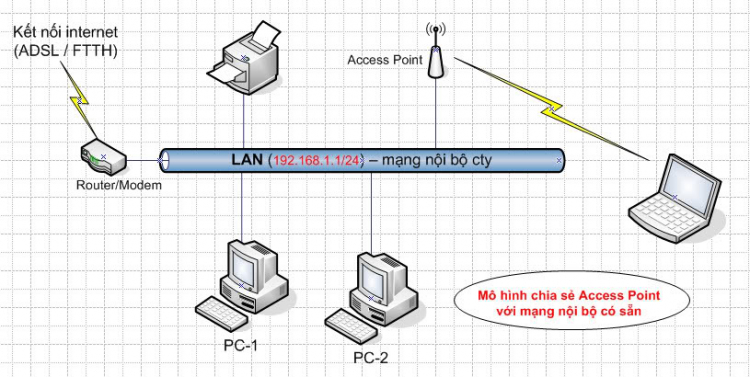
Hình 2: Mô hình mạng chia sẻ (đồng cấp)
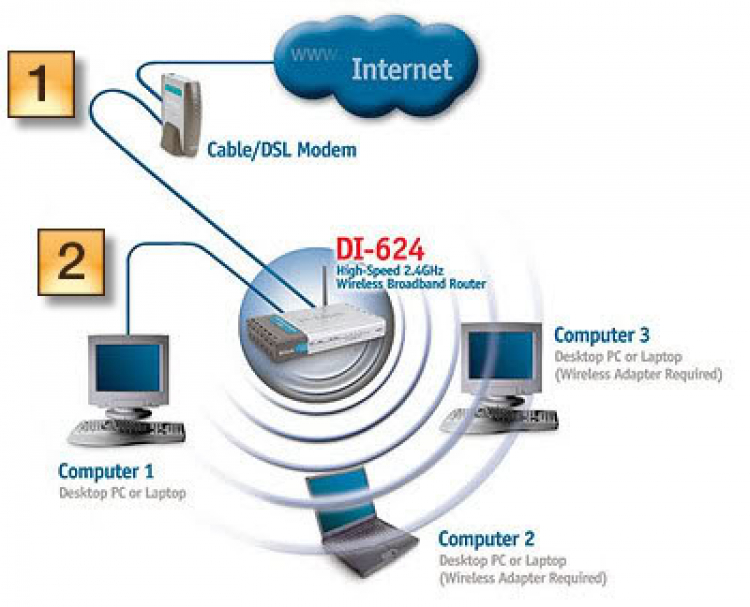
Hình 3: Minh họa hướng dẫn sử dụng, cách đấu nối cáp vào hệ thống mạng
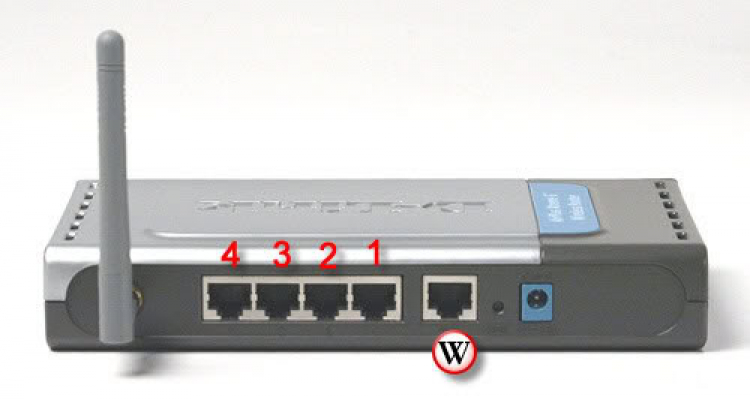
Hình 4: Các cổng giao tiếp của một Access Point (Antena + 4-LAN port + WAN-Port)

Hình 5: Nhìn cận cảnh

Hình 6: Bộ đồ lòng cùng phụ kiện của một Access Point tiêu biểu
1. Trong mô hình 1 (MH1 - hình 1) là mô hình mạng phân cấp. Access Point (AP) đấu nối vào LAN trung tâm và hiện diện trên mạng với vai trò tương tự các như các máy tính, máy in, ... được kết nối vào LAN qua hệ thống hub/switch của công ty. Các thiết bị được kết nối kéo dài từ AP như thiết bị di động, thiết bị gắn vào LAN port của AP đều bị cách ly. Mọi việc giao tiếp trong hệ thống LAN trung tâm đều do AP đảm nhiệm, các thiết bị nằm sau đều bị che khuất. Với mô hình này AP đóng vai trò một router và là firewall cho các thiết bị nằm phía sau nó.
2. Trong mô hình 2 (MH2 - hình 2) là mô hình kéo dài mạng có dây bởi hệ thống AP làm trung gian giữa có dây và không dây. AP đóng vai trò là cầu nối và làm công tác như là một thiết bị lặp tín hiệu chuyển dữ liệu giữa thiết bị có dây và không dây (tương tự như vai trò của bộ chia tín hiệu cáp truyền hình cho nhiều thiết bị đầu cuối - tivi - khác nhau giúp không giảm suy hao tín hiệu truyền). Với mô hình này các thiết bị có dây lẫn không dây là đồng đẳng nhau.
3. Hình 3 là hướng dẫn lắp ráp, đi dây của AP vào mạng LAN hiện hữu (có trong các tài liệu hướng dẫn). Cách đấu nối như sau:
- Dây số [1] trong hình 3 chính là dây nối từ hub/switch của công ty đến cổng WAN của AP(ghi chú bởi chữ W ở hình 4 & 5, sử dụng sợi dây mạng màu xanh trong hình số 6)
- Dây số [2] trong hình 3 chính là dây nối mạng bình thường, hoàn toàn giống như dây đấu nối từ LAN đến các thiết bị mạng của công ty
* Về dây mạng thì tham khảo thêm các thông tin sau :
+ Cách đấu nối : http://www.duxcw.com/dige...twork/cable/cable1.htm
+ Cách bấm dây mạng : [link]http://www.incentre.net/content/view/75/2/[/link]
Vấn đề đặt ra là với mô hình 1 & 2 nêu trên thì cái nào dễ in ấn và hiệu quả hơn cho thiết bị di dộng, không dây :
- Ở mô hình 2 : vô tư lự và khỏi băn khoăn suy nghĩ vì các thiết bị là đồng đẳng, ngang hàng nhau. Tha hồ in với các kiểu chia sẻ như : dùng một máy tính gắn máy in để chia sẻ cho toàn mạng, gắn thiết bị Printer-Server vô máy in, v.v...
- Ở mô hình 1 : khó khăn nảy sinh vì hệ thống LAN nơi đặt máy in chỉ biết tới AP (vì là nhà đại diện) còn các thiết bị gắn phía sau thì ... không hề biết. Để khắc phục yếu điểm này thì có hai cách sau : một là biến cái mô hình này trở thành mô hình 2 cho đơn giản, hai là cái PC gắn máy in hay là thiết bị Printer-Server kia phải hỗ trợ chức năng in thông qua HTTP (kiểu như duyệt web vậy)
Để thực hiện các giải pháp trên thì cần làm một số việc sau :
* Giải pháp 2 : làm HTTP Printer server, cái này cần đến một máy tính có cài đặt Windows Server 2003/2008 rồi gắn máy in vô đó. Thực hiện cấu hình chia sẻ máy in có hỗ trợ chức năng in qua HTTP. Giải pháp này rất linh hoạt vì máy tính đó có thể kiểm soát chính xác ai in gì, in bao nhiêu, in lúc nào, ... Nhưng cũng có mặt yếu điểm là tốn điện, tốn máy tính, tốn thời gian để cấu hình lằng nhằng lung tung (vì cần người biết chuyên môn có thể điều khiển/sử dụng cái Windows Server 2003/2008 kia) cho cả hai nơi là máy tính quản lý máy in và máy đầu cuối của người sử dụng, ...
* Giải pháp 1 : biến cái mô hình 1 thành mô hình 2. Giải pháp này có nhiều cách làm đi từ đơn giản tới phức tạp, từ ít tiền cho đến đắt tiền.
- Mua thiết bị wireless riêng để kéo dài mạng dây sang không dây: ví dụ như DI-2100AP (http://www.trihung.com/sh...0DWL%20-%202100AP.jpg)
- Giải pháp đơn giản nhất là ... tráo dây trên AP: quay lại hình số 4 & 5 ở trên, đầu dây mạng gắn vô cổng có đánh dấu là W sẽ được gắn vô 1 trong 4 port LAN của AP (dĩ nhiên lúc này cổng W kia sẽ trống trơn vì không có dây nối). Để có thể thực hiện việc này một cách trơn tru và không gặp trục trặc gì, hãy truy cập vô trang cấu hình của AP rồi tắt chức năng DHCP, xong xuôi đâu đó rồi hãy tráo dây. Em đang sử dụng cách này và nó chạy phe phé.
Vài dòng chia sẻ, hy vọng là các bác có giải pháp cho hệ thống mạng của mình.
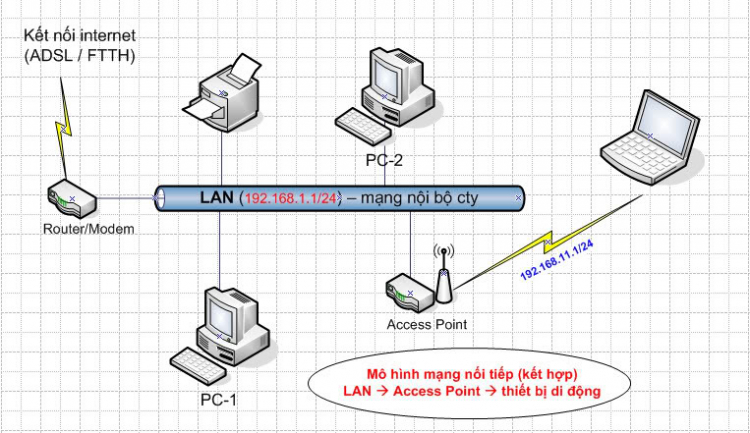
Hình 1: Mô hình mạng nối tiếp LAN --> AP --> T.bị di động
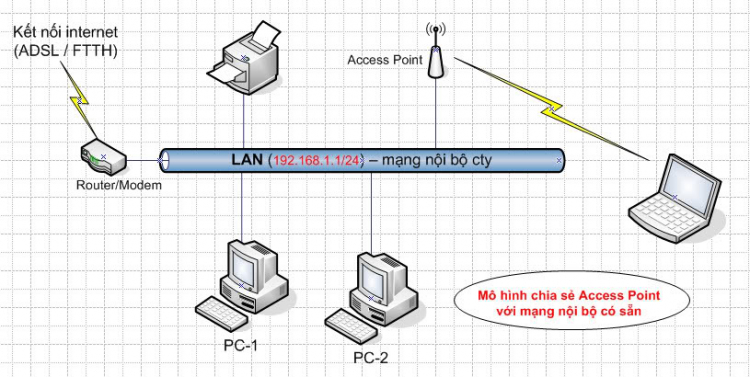
Hình 2: Mô hình mạng chia sẻ (đồng cấp)
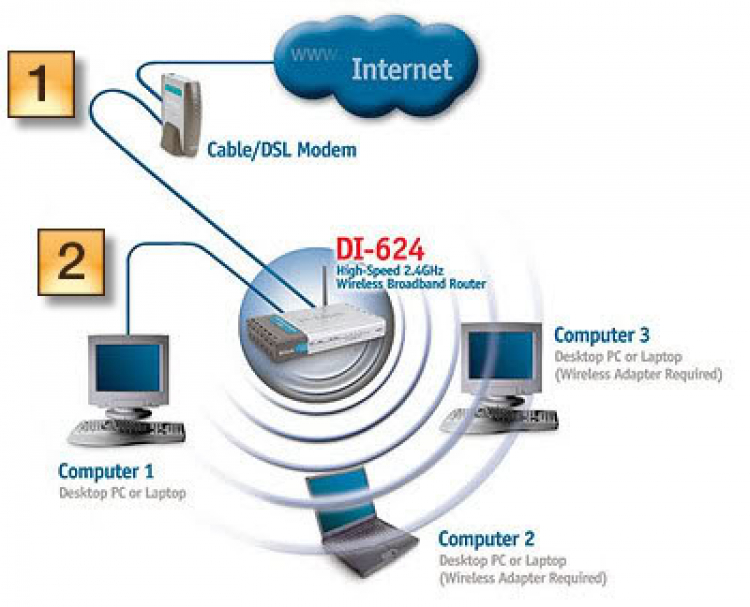
Hình 3: Minh họa hướng dẫn sử dụng, cách đấu nối cáp vào hệ thống mạng
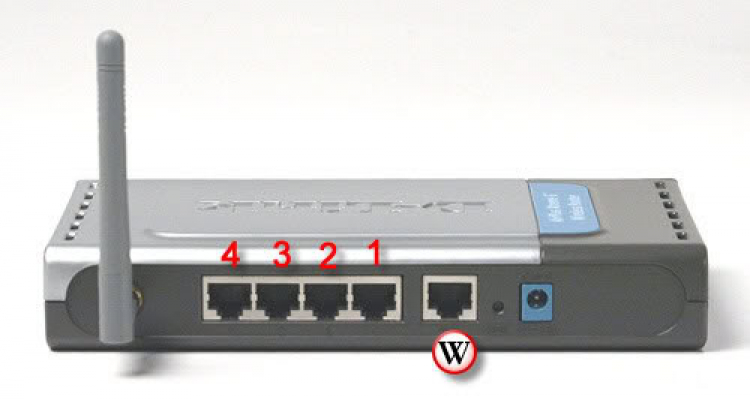
Hình 4: Các cổng giao tiếp của một Access Point (Antena + 4-LAN port + WAN-Port)

Hình 5: Nhìn cận cảnh

Hình 6: Bộ đồ lòng cùng phụ kiện của một Access Point tiêu biểu
2. Trong mô hình 2 (MH2 - hình 2) là mô hình kéo dài mạng có dây bởi hệ thống AP làm trung gian giữa có dây và không dây. AP đóng vai trò là cầu nối và làm công tác như là một thiết bị lặp tín hiệu chuyển dữ liệu giữa thiết bị có dây và không dây (tương tự như vai trò của bộ chia tín hiệu cáp truyền hình cho nhiều thiết bị đầu cuối - tivi - khác nhau giúp không giảm suy hao tín hiệu truyền). Với mô hình này các thiết bị có dây lẫn không dây là đồng đẳng nhau.
3. Hình 3 là hướng dẫn lắp ráp, đi dây của AP vào mạng LAN hiện hữu (có trong các tài liệu hướng dẫn). Cách đấu nối như sau:
- Dây số [1] trong hình 3 chính là dây nối từ hub/switch của công ty đến cổng WAN của AP(ghi chú bởi chữ W ở hình 4 & 5, sử dụng sợi dây mạng màu xanh trong hình số 6)
- Dây số [2] trong hình 3 chính là dây nối mạng bình thường, hoàn toàn giống như dây đấu nối từ LAN đến các thiết bị mạng của công ty
* Về dây mạng thì tham khảo thêm các thông tin sau :
+ Cách đấu nối : http://www.duxcw.com/dige...twork/cable/cable1.htm
+ Cách bấm dây mạng : [link]http://www.incentre.net/content/view/75/2/[/link]
Vấn đề đặt ra là với mô hình 1 & 2 nêu trên thì cái nào dễ in ấn và hiệu quả hơn cho thiết bị di dộng, không dây :
- Ở mô hình 2 : vô tư lự và khỏi băn khoăn suy nghĩ vì các thiết bị là đồng đẳng, ngang hàng nhau. Tha hồ in với các kiểu chia sẻ như : dùng một máy tính gắn máy in để chia sẻ cho toàn mạng, gắn thiết bị Printer-Server vô máy in, v.v...
- Ở mô hình 1 : khó khăn nảy sinh vì hệ thống LAN nơi đặt máy in chỉ biết tới AP (vì là nhà đại diện) còn các thiết bị gắn phía sau thì ... không hề biết. Để khắc phục yếu điểm này thì có hai cách sau : một là biến cái mô hình này trở thành mô hình 2 cho đơn giản, hai là cái PC gắn máy in hay là thiết bị Printer-Server kia phải hỗ trợ chức năng in thông qua HTTP (kiểu như duyệt web vậy)
Để thực hiện các giải pháp trên thì cần làm một số việc sau :
* Giải pháp 2 : làm HTTP Printer server, cái này cần đến một máy tính có cài đặt Windows Server 2003/2008 rồi gắn máy in vô đó. Thực hiện cấu hình chia sẻ máy in có hỗ trợ chức năng in qua HTTP. Giải pháp này rất linh hoạt vì máy tính đó có thể kiểm soát chính xác ai in gì, in bao nhiêu, in lúc nào, ... Nhưng cũng có mặt yếu điểm là tốn điện, tốn máy tính, tốn thời gian để cấu hình lằng nhằng lung tung (vì cần người biết chuyên môn có thể điều khiển/sử dụng cái Windows Server 2003/2008 kia) cho cả hai nơi là máy tính quản lý máy in và máy đầu cuối của người sử dụng, ...
* Giải pháp 1 : biến cái mô hình 1 thành mô hình 2. Giải pháp này có nhiều cách làm đi từ đơn giản tới phức tạp, từ ít tiền cho đến đắt tiền.
- Mua thiết bị wireless riêng để kéo dài mạng dây sang không dây: ví dụ như DI-2100AP (http://www.trihung.com/sh...0DWL%20-%202100AP.jpg)
- Giải pháp đơn giản nhất là ... tráo dây trên AP: quay lại hình số 4 & 5 ở trên, đầu dây mạng gắn vô cổng có đánh dấu là W sẽ được gắn vô 1 trong 4 port LAN của AP (dĩ nhiên lúc này cổng W kia sẽ trống trơn vì không có dây nối). Để có thể thực hiện việc này một cách trơn tru và không gặp trục trặc gì, hãy truy cập vô trang cấu hình của AP rồi tắt chức năng DHCP, xong xuôi đâu đó rồi hãy tráo dây. Em đang sử dụng cách này và nó chạy phe phé.
Vài dòng chia sẻ, hy vọng là các bác có giải pháp cho hệ thống mạng của mình.
Last edited by a moderator:
Dạ đúng ạ, chỉ cần setup cái máy in share vào laptop là xong ngay ạ.qazwx nói:puma.com nói:Không cần cài driver trên laptop, chỉ cần máy tính nối với printer on là được
ko phải setup cái máy in trực tiếp vào laptop, mà setup cái máy in share trong mạng lan vào laptop, nếu laptop ko thấy máy in thì khỏi in !
Đơn giản là IT cty bác set mạng wireless chỉ được share internet, không vào được lan cho nên cấp tín hiệu cho AP vào đường Wan, lúc này giữa máy laptop bác đang dùng và Lan khác lớp IP, bác không "nhìn thấy" Lan, để khắc phục chuyện này 1 cách nhanh nhất là bác coi cái Wireless AP để chỗ nào thì bác tới rút cộng dây RJ45 đang cắm vô cổng Wan cắm vào 1 trong 4 cổng Lan còn trống trên nó là xong chuyện à.

